|
Velikost: 332
Komentář:
|
Velikost: 1305
Komentář:
|
| Smazané věci jsou označeny takto. | Nové věci jsou označeny takto. |
| Řádek 1: | Řádek 1: |
| [[Návody/Založení kontaktu|<< Předchozí]] | [[Návody/Přepnutí do modulu organizační struktura|Další >>]] | [[Návody/Úprava kontaktu|<< Předchozí]] | [[Návody/Uživatelské role kontaktů|Další >>]] |
| Řádek 3: | Řádek 3: |
| == Vyhledání kontaktu == | = Vyhledání kontaktu = |
| Řádek 5: | Řádek 5: |
| {{attachment:001.png}} | Pro rychlý výběr kontaktu zvolte ve složce kontaktů '''Všechny''' a klikněte na písmenko, jímž začíná buď zobrazovaný a nebo oficiální název kontaktu. |
| Řádek 7: | Řádek 7: |
| {{attachment:hledani1.png}} | |
| Řádek 8: | Řádek 9: |
| Nebo do vyhledávacího pole vpravo nahoře zapište alespoň dvě počáteční písmena hledaného kontaktu a stiskněte '''Enter'''. Systém najde požadované kontakty a žlutě zvýrazní výskyt zadaného řetězce. Tímto způsobem lze hledat kontakt nejen podle zobrazovaného a nebo oficiálního názvu kontaktu, ale také podle ostatních kontaktních údajů. | |
| Řádek 9: | Řádek 11: |
| {{attachment:002.png}} | {{attachment:hledani2.png}} |
| Řádek 11: | Řádek 13: |
| = Zobrazení odstraněných kontaktů = | |
| Řádek 12: | Řádek 15: |
| Přejete-li si zobrazit odstraněné kontakty, je možné si jejich zobrazení povolit zde: | |
| Řádek 13: | Řádek 17: |
| [[Návody/Založení kontaktu|<< Předchozí]] | [[Návody/Přepnutí do modulu organizační struktura|Další >>]] | {{attachment:zobrazitOdstranene.png}} Tyto kontakty se Vám budou zobrazovat '''šedivě''' a v detailu naleznete upozornění že je kontakt smazaný. '''Obnovit kontakt''', v [[Návody/Úprava kontaktu|úpravách kontaktu]], může jen '''člen obchodního týmu''' nebo uživatel v roli '''Editor kontaktů'''. [[Návody/Úprava kontaktu|<< Předchozí]] | [[Návody/Uživatelské role kontaktů|Další >>]] |
Vyhledání kontaktu
Pro rychlý výběr kontaktu zvolte ve složce kontaktů Všechny a klikněte na písmenko, jímž začíná buď zobrazovaný a nebo oficiální název kontaktu.
Nebo do vyhledávacího pole vpravo nahoře zapište alespoň dvě počáteční písmena hledaného kontaktu a stiskněte Enter. Systém najde požadované kontakty a žlutě zvýrazní výskyt zadaného řetězce. Tímto způsobem lze hledat kontakt nejen podle zobrazovaného a nebo oficiálního názvu kontaktu, ale také podle ostatních kontaktních údajů.
Zobrazení odstraněných kontaktů
Přejete-li si zobrazit odstraněné kontakty, je možné si jejich zobrazení povolit zde:
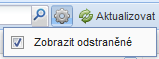
Tyto kontakty se Vám budou zobrazovat šedivě a v detailu naleznete upozornění že je kontakt smazaný. Obnovit kontakt, v úpravách kontaktu, může jen člen obchodního týmu nebo uživatel v roli Editor kontaktů.